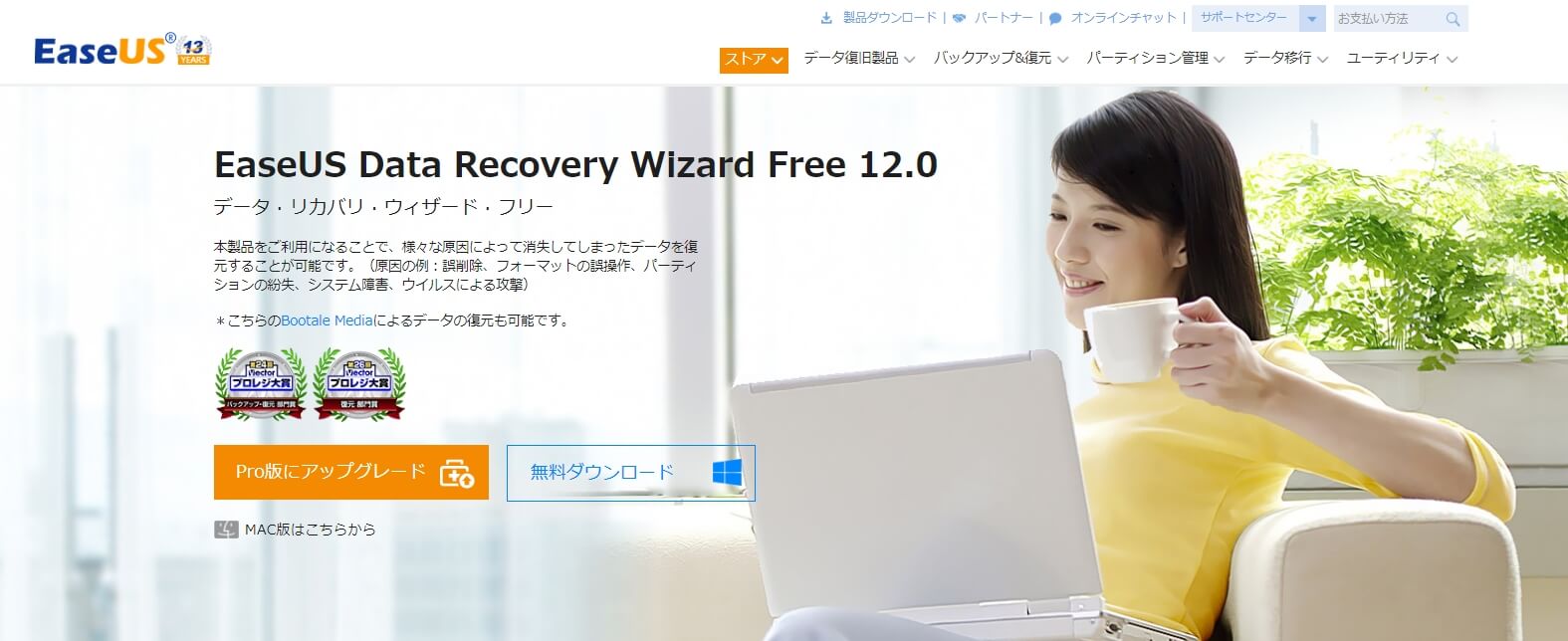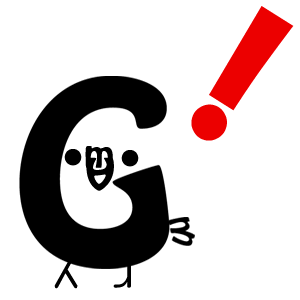もくじ
データ復旧ソフトEaseUS Data Recovery Wizardとは?
公式サイト:EaseUS Data Recovery Wizard
簡単に言うと「パソコンで間違ってデータを削除してしまった場合に復帰させる為に使うソフト」です。
このツール「無料」「有料」どちらも使える。
実際使ってみてわかった使い勝手をレビューしていく。
このソフトの特徴
- プレビューで確認して復旧する物を選べる
- 誤って削除してしまったケース
- フォーマットの誤操作
- パーティションの紛失
- その他のケース
こんな場合に役に立ちます。
以下の物を復旧可能
- 誤削除
- フォーマットの誤操作
- ハードディスク損壊
- ウイルスへの感染
- OSの誤作動
- パーティションの紛失
- RAWになったファイルシステム
- その他の原因
消してしまった物ならなんでも復旧出来ると思う。
無料と有料の機能比較
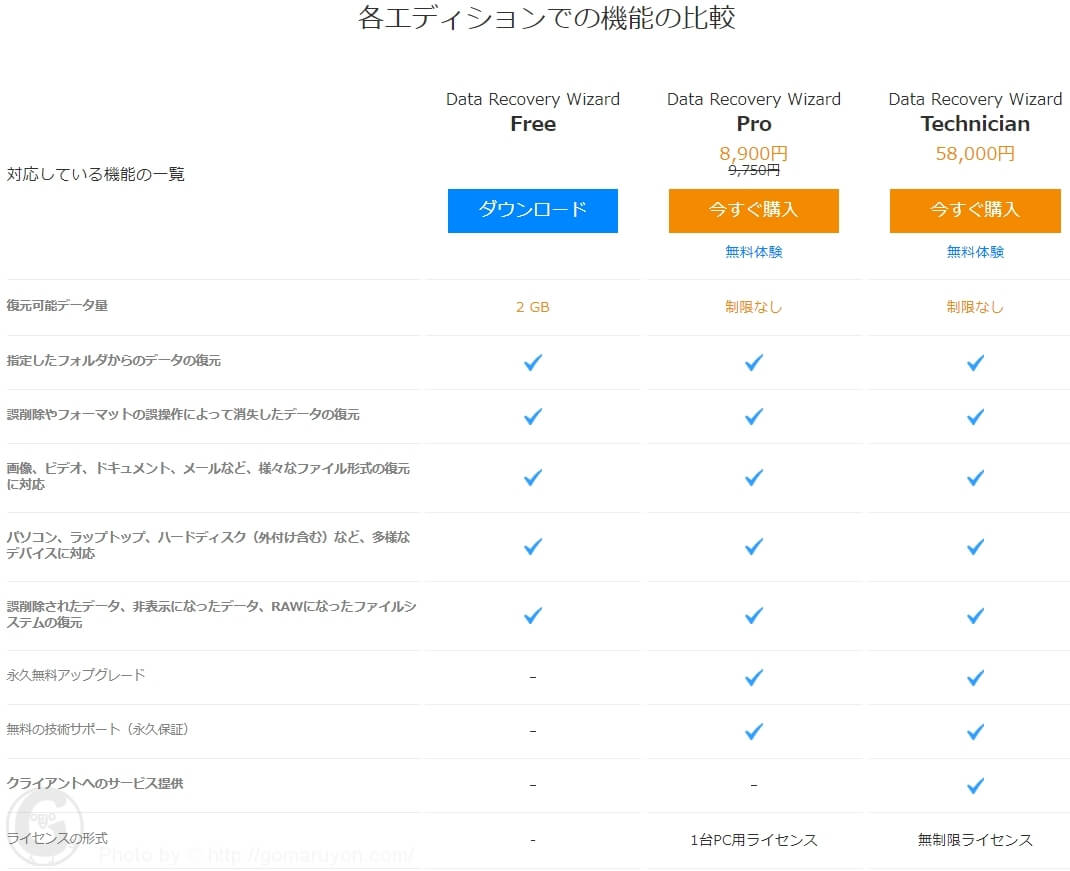
大きいファイルではない限り「Free(無料)」で問題なさそう。
筆者の場合は「写真のRAWファイル」「動画ファイル」を復旧する為「Pro(有料)」を使ったレビューをする。
使い方とレビュー
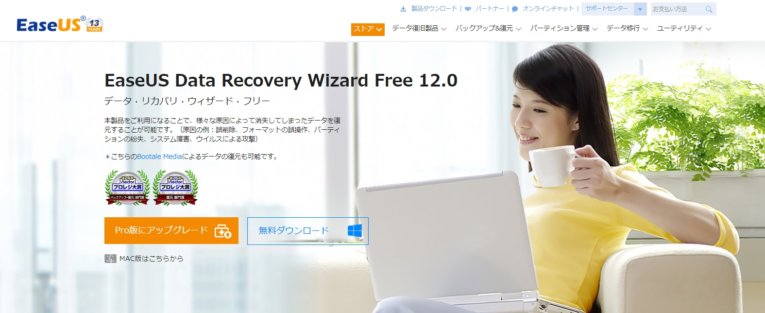
まずは公式サイトからソフトをダウンロードしましょう。
- Windows7/10
- iOS(Mac)
どちらも購入してしようしています。
下記ではWin版を重点的に説明していますが、最後にMac版も紹介しているので見てください。
安全性は?
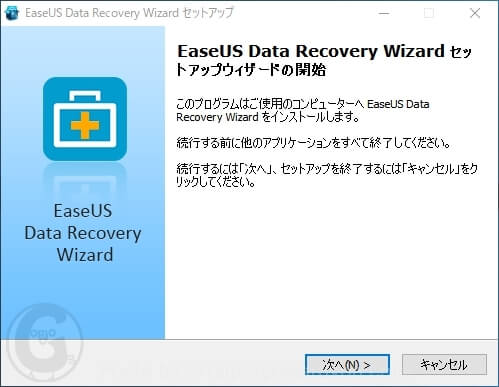
セットアップするとこんな感じ。
EaseUS Data Recovery Wizardはスパムなどは仕込まれていない、安心安全の復旧ソフトです!
何もわからない方も「次へ」を押してたら完了しますよ。
インストール完了

復旧画面は直感で操作出来る

スキャンを行うディスク、または自分で場所の指定が出来る。
ライセンスの登録
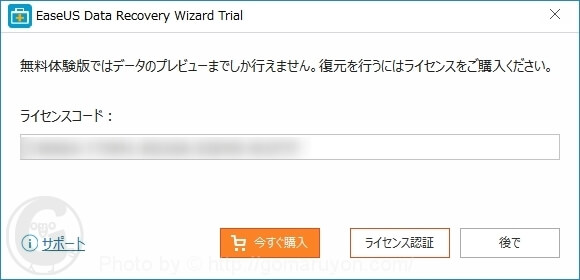
今回使用したのは「トライアル版」なのでライセンス認証します。
つまり「Data Recovery Wizard Pro」を購入しました。
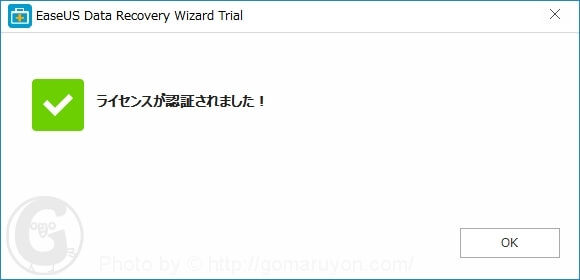
※「Data Recovery Wizard Free」だと今は2GBまで復旧出来るっぽいです。
ファイルをわざと削除して復旧してみる


ダンボーを消します。
場所の指定も可能
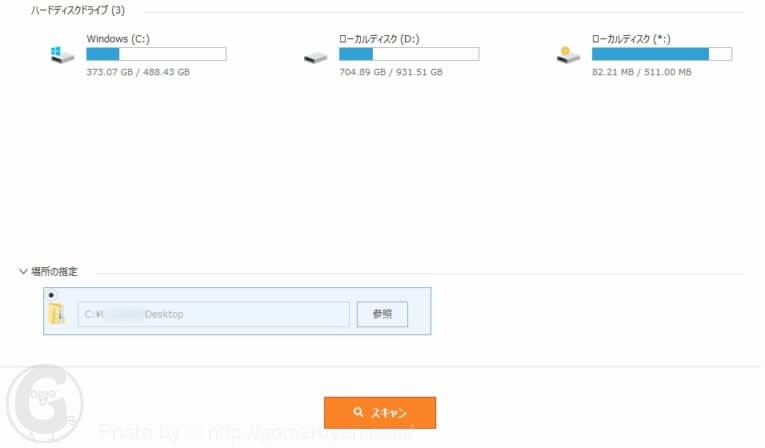
今回はデスクトップから削除したので「デスクトップ」を指定。
ファイルのスキャンは時間がかかる


約300GBの15万ファイルで1時間半くらいでスキャン完了。
時間かかるって言ったけど、300GBをこのスピードなら良いかもしれないw
復元するファイルを探す

お!消したファイルを発見!!!
でも名前を変更(DSF5287→ダンボー)してすぐ削除したせいか名前が元ファイルの名前になってしまった。
これくらいなら問題ないかなあ。
それと、HDDぶっ壊れかけでも復旧出来た。
読み込みができればほぼ読み取って復元できそう。
プレビューが超便利!
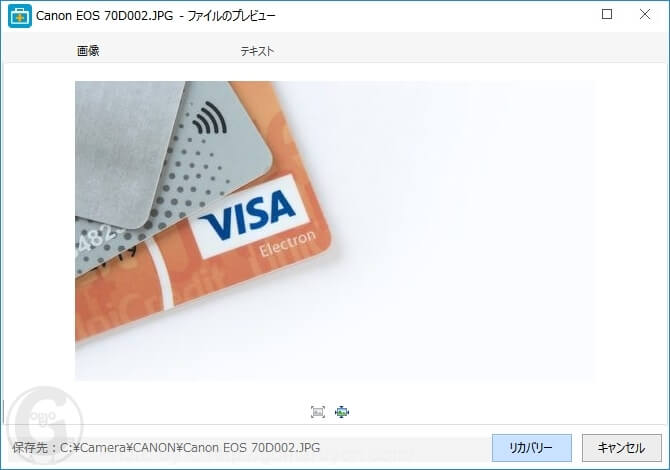
かなり昔に消したファイルですがこんな感じにちゃんと見れました!
す、すげー!
ちなみに「音楽(オーディオファイル)」「動画(ムービーファイル)」などもプレビューで見る聴く事ができる!!!
これすごくないですか!?!?
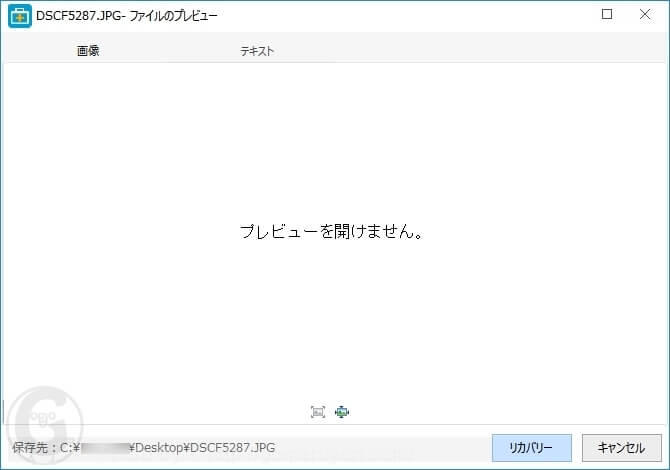
時々「プレビューを開けません。」となる時がある。
原因は不明。デメリットはこれだけかな。
今回のダンボーもそうなってしまった。
まあ仕方ないかなあ。
といってもプレビューが見れなくても復旧は出来ます。安心してください。
復旧したらファイルを確認して終わり
 実際に復旧したファイル
実際に復旧したファイル普通に見れてファイルの劣化や壊れてることなどもなかった。
これかなり良い部類に入ると思う。
追記:Mac版を使ってみた。
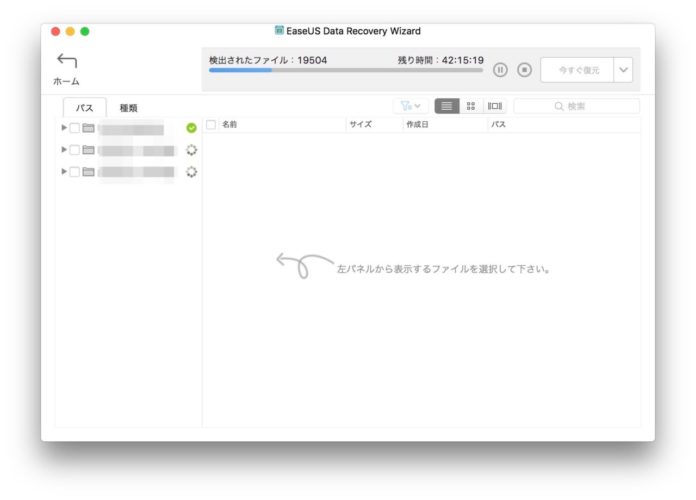
MacBookで使っていた外付け4TのHDDでデータが急にぶっ飛んでしまったのでMac版のEaseUS Data Recovery Wizardのお世話になってみた。
さすがファイル数が多いから40時間と表示されていたがみるみる減っていき・・・
実際にかかった時間は10時間程度。
4テラバイトとかぶっ飛んでるHDDだし仕方ない・・・もちろんこれも復旧できました。
動画用のHDDだったので復旧できて一安心でした。
評判口コミまとめ
そこらのフリーソフトより安心安定感があって使いやすい!
スキャン時間も速い部類なんじゃないかな。
RAWファイルと動画の復元もしてみたが「プレビューが見れない時がある」くらいで「復元は問題なく出来た」ので
おすすめ!
気になる方は無料でも良いので試してみてはいかが?
公式サイト:EaseUS Data Recovery Wizard
音楽1億曲以上聴き放題!最高の読書BGM【Amazon Music Unlimited】
学生は入らないと損!タダ同然でいろいろ使い放題のPrimeスチューデント
動画・音楽・写真保存・送料無料など特典多数
映画・アニメ・ドラマ大量見放題、音楽聴き放題、写真オリジナル画質で保存し放題、金額関係なく送料ほぼ全部無料!ポイント還元!など常時利用可能
忙しい人必見!耳で聴く本Audibleなら運転中でも満員電車でも本が読める!
ラインナップは小説・ラノベ、ビジネス、教養、自分磨き、堀江貴文、実用書、英語・語学、などオールジャンル。プロの声優や俳優による朗読なので内容がスッと頭に入ってくる。
Amazonって “0円” で買えるものあるって知ってた?